AirPlay 是 iOS 系统上通过无线把 iPad 上的画面推送到其它设备上的一个功能。
方法一、通过电视盒子来连接
当前很多盒子都支持苹果的 AirPlay 镜像推送功能。电视盒子通常默认打开 AirPlay 功能,当电视盒子与 iPad 连接同一个无线网络,可以在 iPad 上操作,把画面投放过去。
这里以 iOS7 系统为例,在 iPad 上打开控制中心,点击窗口中出现的 AirPlay 选项按钮。如果你的 iPad 上没有出现此选项,请确认你的电视盒子是否支持 AirPlay 功能,可以参见盒子参数说明。
这里以必捷盒子为例,此时它会出现在 AirPlay 选项中,点击选择它。随后我在 iPad 上浏览一张图片,此时可以看到图片会在电视上显示。
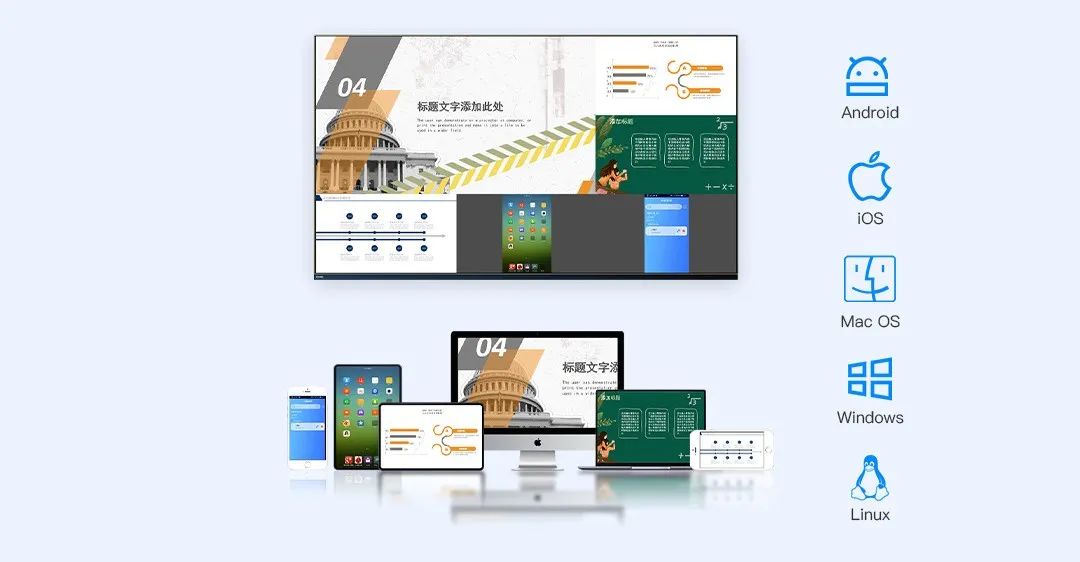
方法二、通过电脑来连接视频
如果你家里没有电视盒子的话,那我们还可以用电视当作一个 AirPlay 的收发器,然后通过电脑把视频输出到电视上。当然首先我们需要在电脑上安装一个可以收发 AirPlay 的软件,市面上有付费的,也有免费的。这里以免费的 iTools 官网推出的屏幕大师为例,可以前往它的网址,点击页面中的“立即下载”按钮。注:由于屏幕录像大师需要 iTunes 软件的一些功能组件的支持,建议大家先把 iTunes 安装上。
下载完成以后,会得到一个压缩文件,点击打开它。它是一个直接可以运行的绿色软件,直接拖动到电脑桌面即可。打开目录,运行 AirPlay 屏幕录像大师。初次使用时会显示屏幕录像大师的使用向导,根据提示一步一步操作即可。
以 iOS7 系统为例,打开 iPad 的控制中心,在 AirPlay 选项中有 iTools 开头的。在这里就可以看到比上面的电视盒子多了一个镜像选项,当打开镜像以后,就可以把这个画面实时输出到电脑上了。
这里以在 iPad 上玩一个游戏为例,此时可以看到在 iPad 和电脑上都会显示游戏画面。当我们把 iPad 的画面投放到电脑上以后,此时你可以用一根 HDMI 高清线把电脑与电视连接起来,然后在电脑上设置一下把画面拖到电视上就可以了。
版权声明:本文内容由互联网用户自发贡献,该文观点仅代表作者本人。本站仅提供信息存储空间服务,不拥有所有权,不承担相关法律责任。如发现本站有涉嫌抄袭侵权/违法违规的内容, 请发送邮件至举报,一经查实,本站将立刻删除。





